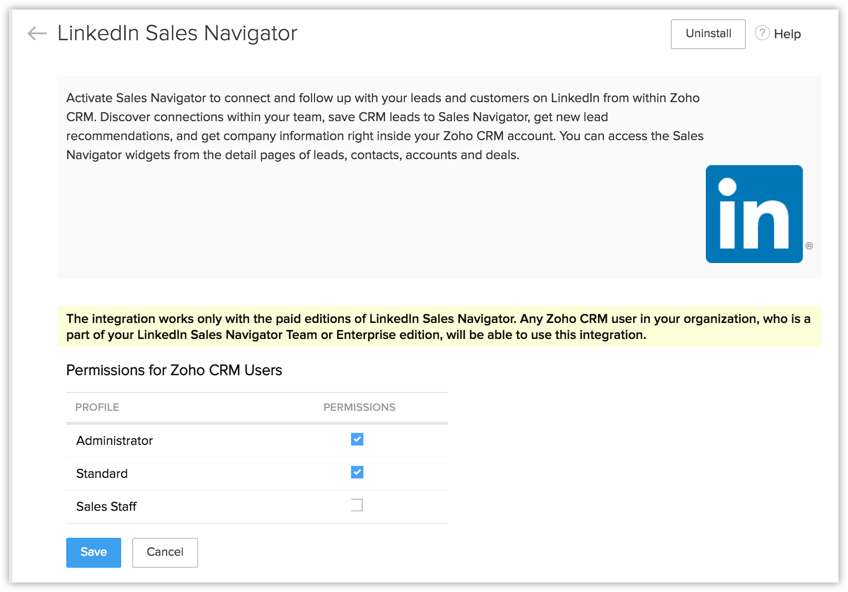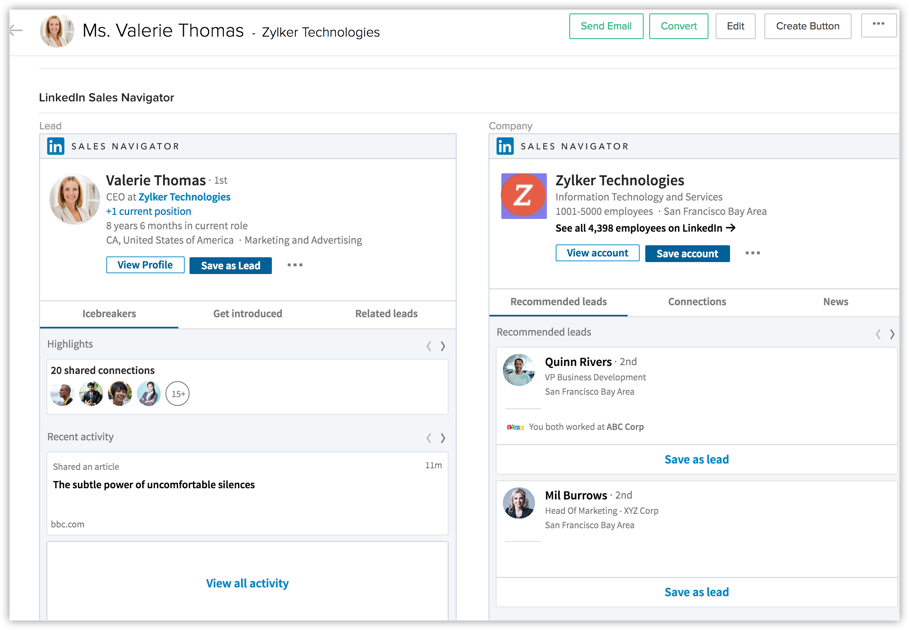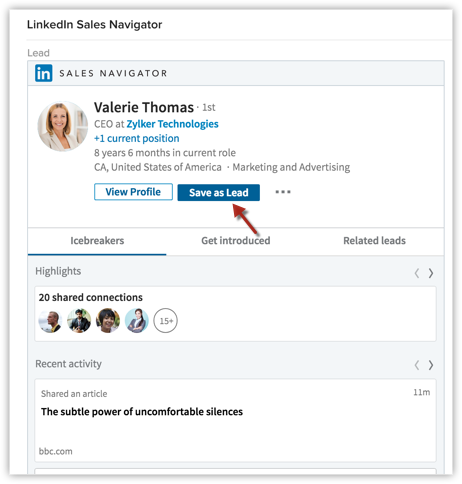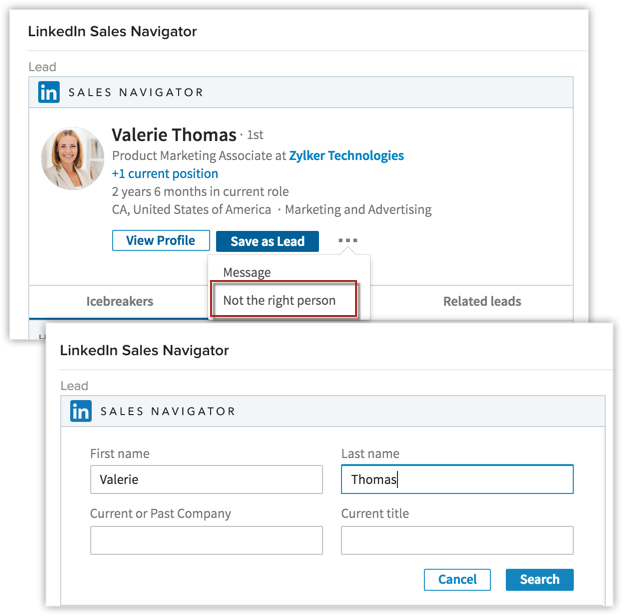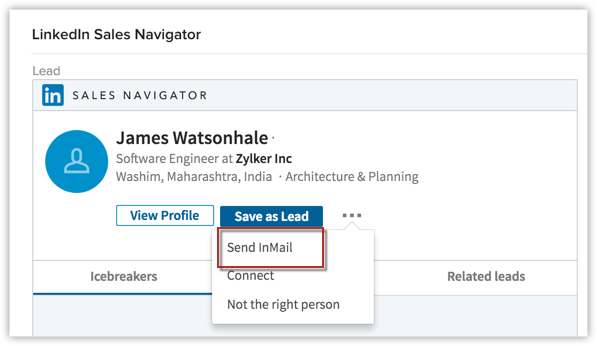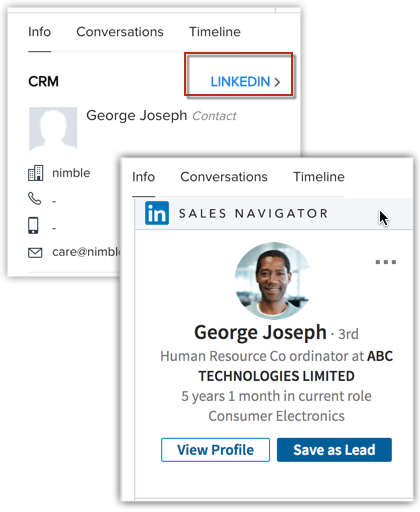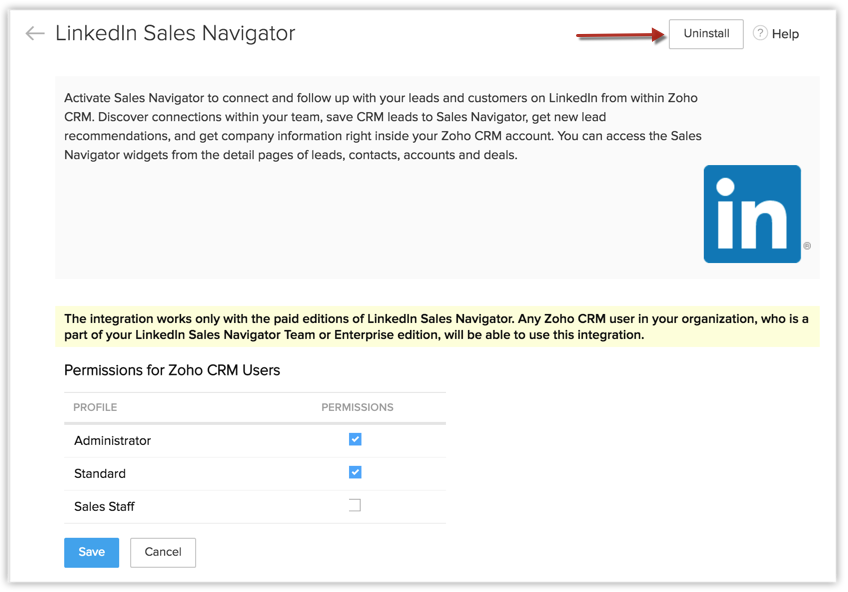LinkedIn Sales Navigator voor Zoho CRM
Hoe kan ik...
Installeer de LinkedIn Sales Navigator-extensie voor Zoho CRM om uw klanten op LinkedIn te vinden en direct contact met hen op te nemen vanuit Zoho CRM.
Sales Navigator is een hulpmiddel dat verkopers uitstekend inzicht biedt in het professionele leven van hun klanten. U kunt de kwaliteit van leads vaststellen door hun bedrijfsprofielen te bekijken en hun statusupdates te volgen. Daarom is het eenvoudig om de juiste leads te vinden en om te zetten.
Dit wordt een stuk eenvoudiger wanneer u Sales Navigator integreert met Zoho CRM, omdat u een potentiële klant op LinkedIn kunt bereiken zonder van venster te hoeven wisselen. Op deze manier kunt u contact leggen met mensen op LinkedIn, contact met hen opnemen, hun updates volgen en hun netwerk verkennen - allemaal rechtstreeks vanuit Zoho CRM, waar u ook hun verkoopinformatie hebt.
Door de LinkedIn Sales Navigator-extensie voor Zoho CRM te installeren, kunt u
- De gerelateerde lijst van LinkedIn Sales Navigator bekijken op de pagina Details van leads, contactpersonen, accounts en deals. In de gerelateerde lijst worden de profielen van uw potentiële klanten weergegeven als widgets.
- Bekijk de LinkedIn Sales Navigator-widgets op het tabblad SalesInbox (E-mails), contextueel.
- Stuur leads, contactpersonen en accounts van CRM naar Sales Navigator om ze op LinkedIn te volgen.
- Blijf op de hoogte van de professionele activiteiten van uw klanten op LinkedIn.
- Genereer meer leads door het professionele netwerk en de verbindingen van uw klanten te verkennen.
De LinkedIn Sales Navigator-extensie voor Zoho CRM installeren
Beschikbaarheid
Profielmachtiging vereist: Beheerder
Beschikbaar in:
- Zoho CRM Professional en hoger
- Betaalde edities van LinkedIn Sales Navigator (Team en Enterprise).
De LinkedIn Sales Navigator-extensie voor Zoho CRM installeren
- Ga naar Setup > Marketplace > Alles.
- Blader onder Alle extensies naarLinkedIn Sales Navigator.
- Klik op de pagina Sales Navigator op Activeren.
U moet lid zijn van een Team of Enterprise Edition van LinkedIn Sales Navigator om deze extensie te activeren. - Stel op de pagina LinkedIn Sales Navigator zo nodig Machtigingen voor Zoho CRM-gebruikers in.
- Klik op Opslaan.
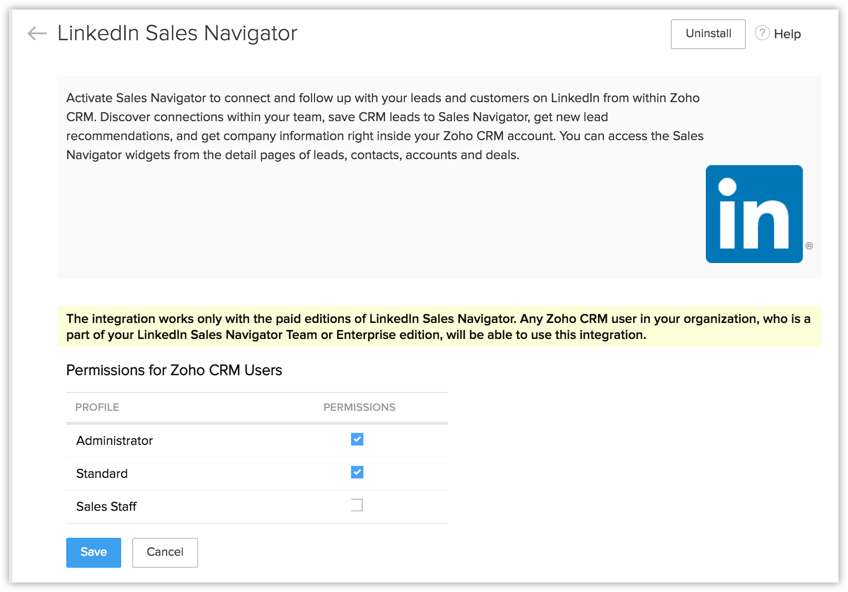
Gebruikers met toegang tot deze integratie zien een gerelateerde lijst van LinkedIn Sales Navigator op de pagina Details met leads, contactpersonen, accounts en deals, evenals e-mails op het tabblad SalesInbox.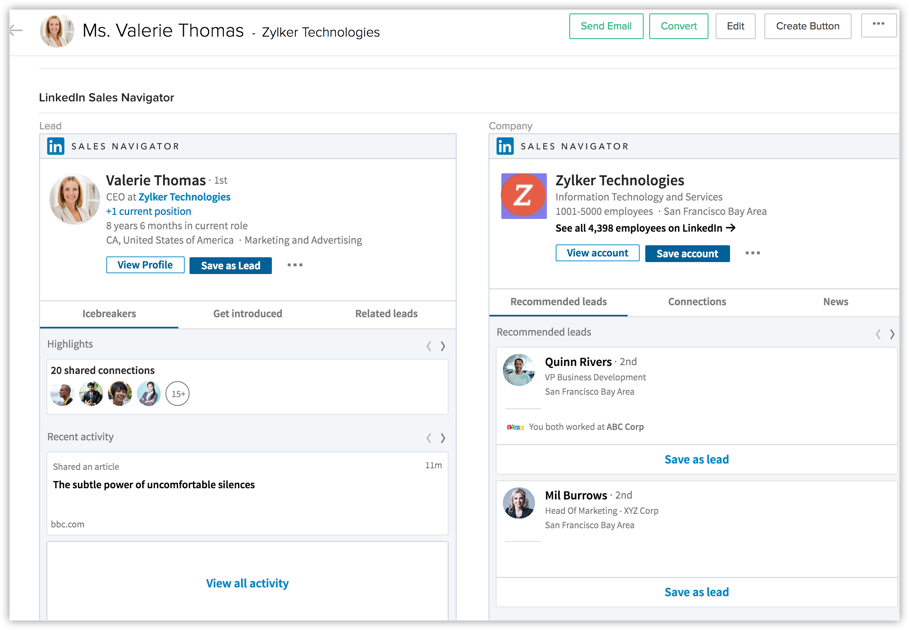
Opmerking
- Activering
Een gebruiker met beheerdersrechten kan de Sales Navigator-extensie activeren. - Gebruik
De toegang van een gebruiker tot deze extensie wordt ingesteld door de beheerder.
Zoho CRM-records doorsturen naar LinkedIn Sales Navigator
Als u LinkedIn Sales Navigator voor Zoho CRM activeert, kunt u leads, contactpersonen en accounts naar uw Sales Navigator-account doorsturen en meer te weten komen over de professionele kringen en activiteiten van uw klanten op LinkedIn.
Dit opent ook nieuwe manieren om meer leads te genereren door de contacten van uw klanten op LinkedIn te verkennen.
Meer informatie: LinkedIn Sales Navigator Help
Leads doorsturen van Zoho CRM naar Sales Navigator
- Klik op de gewenste lead in uw Zoho CRM-account.
- Blader omlaag naar de gerelateerde lijst van LinkedIn Sales Navigator.
Het overeenkomende profiel van de persoon en het bedrijf worden weergegeven als widgets. - In het profiel van de persoon kunt u de volgende acties uitvoeren:
- Als het profiel van de juiste persoon is, klikt u op Opslaan als lead in het profiel van de persoon.
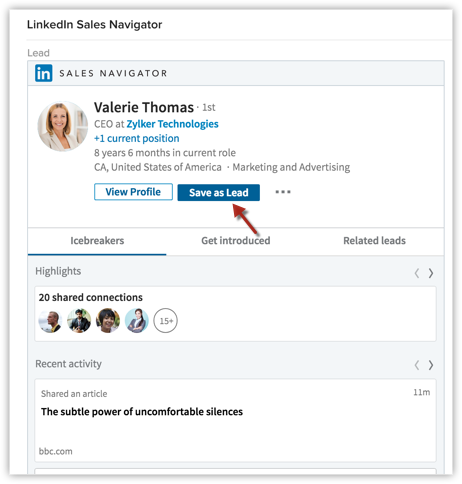
Deze CRM-lead wordt nu direct opgeslagen in uw LinkedIn Sales Navigator-account als LinkedIn-lead. Vanaf dat moment kunt u contact opnemen met de lead in LinkedIn. - Als de weergegeven lead/contactpersoon NIET de juiste persoon is die u zoekt, klikt u op Meer > Niet de juiste persoon.
- Voer in het daarop geopende formulier Voornaam, Achternaam, Huidig bedrijf en Huidige functie in om de juiste persoon te vinden.
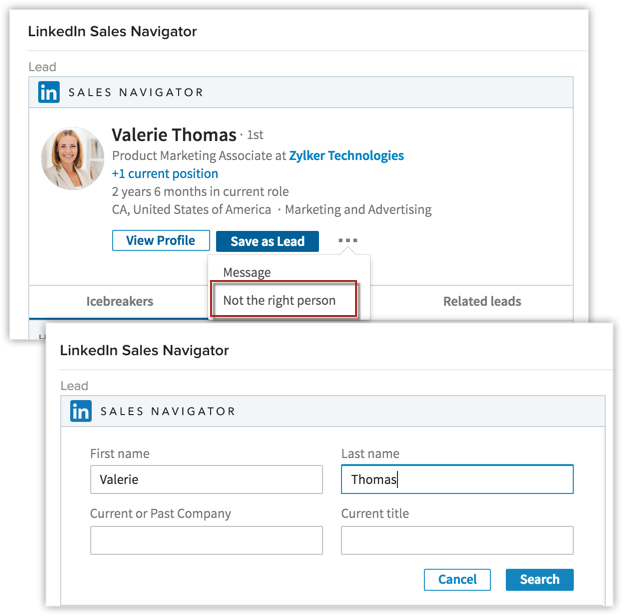
Mogelijke overeenkomsten worden weergegeven. - Klik op Match op het juiste profiel.
Het nieuwe profiel wordt nu aan uw lead toegewezen. - Klik op Opslaan als lead in dit nieuwe profiel om de lead naar Sales Navigator te sturen.
- Voer in het daarop geopende formulier Voornaam, Achternaam, Huidig bedrijf en Huidige functie in om de juiste persoon te vinden.
- Klik op InMail verzenden als u contact met deze lead wilt opnemen. Hiermee gaat u naar de Inbox van Sales Navigator, waar u uw InMail kunt opstellen en verzenden.
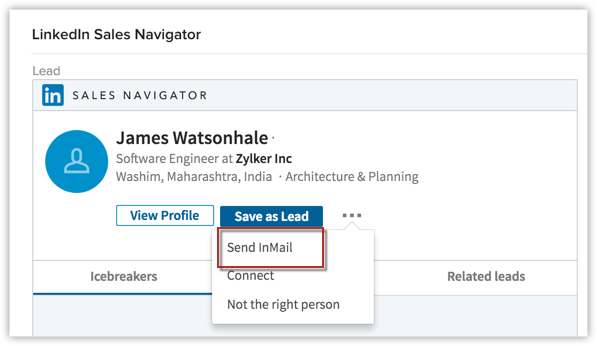
- Klik op Verbinding maken om een LinkedIn-uitnodiging te sturen vanuit Zoho CRM.
Als u al met elkaar verbonden bent op LinkedIn, kunt u een bericht sturen.
- Als het profiel van de juiste persoon is, klikt u op Opslaan als lead in het profiel van de persoon.
Opmerking
- Houd er rekening mee dat de bovenstaande procedure voor leads ook van toepassing is op accounts, contacten en deals.
Gegevenstoewijzing tussen Zoho CRM en LinkedIn Sales Navigator
| Zoho CRM | LinkedIn Sales Navigator |
| Leads | Opgeslagen als Leads |
| Contactpersonen | Opgeslagen als Leads |
| Accounts | Opgeslagen als Accounts |
De Sales Navigator-widget op het tabblad SalesInbox bekijken
Naast de pagina Details van het record kunt u ook de widget LinkedIn Sales Navigator contextueel bekijken, naast de e-mails van de klant op het tabblad SalesInbox. Daarmee krijgt u een eerlijk beeld van de professionele activiteiten en achtergrond van de klant, wat u helpt om een gerichte boodschap te geven tijdens uw e-mailgesprekken. Behalve dat u inzicht krijgt in de beroepsactiviteiten van uw klanten, kunt u ze opslaan als leads in Sales Navigator om ze op LinkedIn te volgen.
De informatie van de Sales Navigator weergeven op het tabblad SalesInbox, contextueel
- Klik op het tabblad SalesInbox.
- Klik op het gewenste e-mailadres. Klik in het rechterdeelvenster van de pagina E-mailgegevens op de koppeling LinkedIn.
Het venster kantelt om de widget LinkedIn Sales Navigator weer te geven.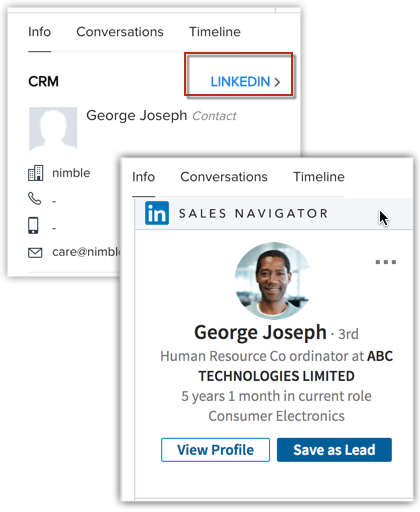
Hier kunt u de afzender van de e-mail als lead opslaan in Sales Navigator door op Opslaan als lead te klikken.
Naast het opslaan van de afzender als lead in Sales Navigator, kunt u de LinkedIn-activiteit van de afzender direct in de widget bekijken.
Zie ook: Zoho CRM records doorsturen naar LinkedIn Sales Navigator
LinkedIn Sales Navigator-extensie verwijderen
De LinkedIn Sales Navigator-extensie voor Zoho CRM verwijderen
- Ga naar Setup > Marketplace > Alles.
- Klik onder het gedeelte LinkedIn Sales Navigator op Verwijderen.
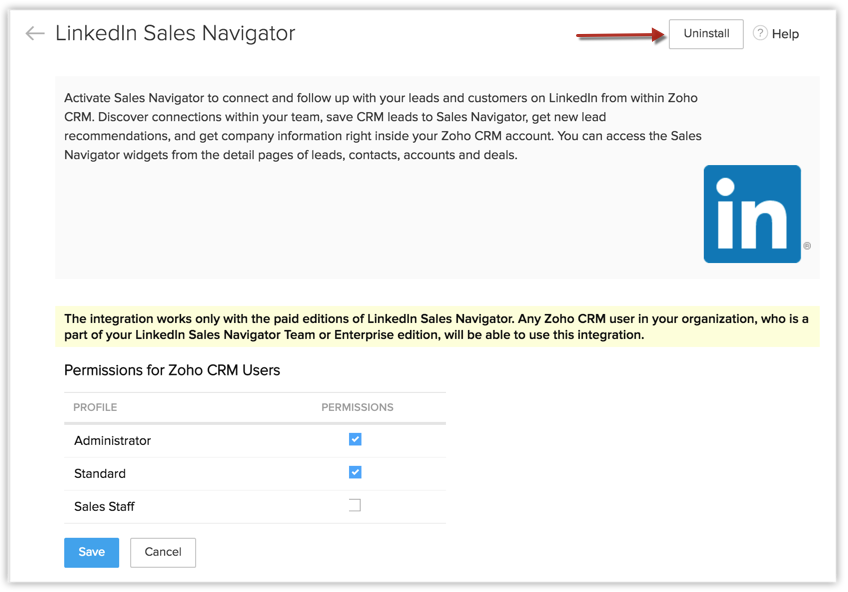
De gerelateerde lijst van LinkedIn Sales Navigator op de pagina Details van leads, contactpersonen, accounts en deals is niet langer zichtbaar.
Opmerking
- Bij deactivering kunt u Zoho CRM-records niet meer naar LinkedIn Sales Navigator doorsturen.
- Records die al naar Sales Navigator zijn doorgestuurd, blijven echter intact.